Soms loop je tegen het probleem aan dat je even snel wilt weten of een film of video bestand precies degene is die je zocht, met de juiste resolutie of de film met de juiste ondertitels aan boord. Of … als je bijvoorbeeld net begonnen bent met de rippen van jouw nieuwe Blu-Ray verzameling, terwijl je al eerder hetzelfde gedaan had met jouw DVD verzameling.
Voor dit doel heb ik een klein programma in elkaar gezet welke met FFProbe, een commandline programma van het ffmpeg project, welke snel een video bestand kan analyseren voor wat betreft de video details.
MovieScanner is geheel gratis, en beschikbaar voor Windows en MacOS X. Helaas liep ik onder Linux tegen wat praktische problemen aan, en er is dus helaas geen Linux versie. Sorry …
Houdt wel in gedachten dat ik dit programma alleen maar voor eigen toepassing heb geschreven en dat het hoofdzakelijk gedacht is om wat zaken in Lazarus Pascal uit te proberen. Het is dus geen wereld wonder en verwacht daarom ook geen wonderen van dit programma.
Snel Overzicht van Video Bestand Details
Waarschuwing: Deze versie is verouderd – Gebruik MovieScanner2
Deze versie is verouderd en vervangen door zijn opvolger. Je kunt de nieuwe versie hier vinden.
MovieScanner was niet ontwikkeld om een catalogus te maken van de films die je hebt – er zijn genoeg andere programma’s die dit voor je doen.
Dit is ook niet een programma om aanvullende film informatie en afbeeldingen te vinden voor jouw films – ook hier zijn genoeg andere programma’s voor te vinden die de IMBD of TheMovieDB (MacOS X gebruikers: Ik kan ViMediaManager zeer sterk aanraden).
Dit programma heeft alleen maar tot doel om video bestanden te analyseren zodat we details zoals resolutie, of de film breedbeeld is of niet, aantal audio tracks, embedded ondertitels heeft, etc. kunnen bekijken en opslaan in een database.
Op deze manier kun je verschillende versies van video bestanden eenvoudig vergelijken zonder dat je steeds een Media Speler moet openen om deze details te zien.
Dit programma doet het vergelijken natuurlijk niet, maar het kan een lijst maken van verschillende video bestanden met details voor ieder bestand.
Een van de belangrijkste redenen om dit programma te schrijven heeft overigens een Lazarus Pascal achtergrond. Zoals het uitvogelen hoe je SQLite gebruikt in Lazarus Pascal, hoe je kunt werken met externe programma’s (FFProbe) en hoe ik zelf een soort van DBGrid kan maken.
Geschiedenis
- v1.5.3 – September 2019 – Snelle hercompilatie voor MacOS (64 bit, signed en notarized).
- v1.5 – Augustus 2016 – Kleine bug opgelost.
- v1.4 – Januari 2016 – Drag en drop toegevoegd en SQLite probleem voor Linux opgelost.
- v1.3 – November 2013 – FFProbe update, snellere bestandsanalyse, betere Windows database locatie, Linux versie.
- v1.2 – November 2013 – Bug fixes, beter resolutie indicatie, zoeken terwijl je typt, nieuwe database locatie.
- v1.1 – November 2013 – Extra functies toegevoegd (Sorteren, Kopieer naar Klembord, Export Lijst) en datum/tijd bug fix
- v1.0 – Oktober 2013 – Initiële Versie
Ad Blocking Gedetecteerd Vriendelijk verzoek om te overwegen Ad Blocking uit te zetten voor onze website.
We zijn afhankelijk van inkomen uit Advertenties om de website te kunnen draaien.
Je kunt ons ook op andere manieren ondersteunen (zie Ondersteun ons links bovenin).
Dankwoord
Het programma is geheel ontwikkeld in Lazarus Pascal, in gebruik de volgende aanvullende “programma’s”:
FFProbe
FFProbe is een van de handige programma’s welke ontwikkeld is door de FFMpeg organisatie.
De meegeleverde FFProbe is een voor gecompileeerde en onveranderde versie.
Mijn dank aan het ffmpeg team voor dit geweldig goede programma.
SQLite
SQLite is een software bibliotheek welke een compacte en snelle SQL gebaseerde database engine biedt welke geen server of lastige configuratie eisen nodig heeft. SQLite wordt in zeer veel applicaties op een groot aantal systemen gebruikt en de broncode is in de public domain.
MacOS X komt standaard al met SQlite geïnstalleerd, en voor Windows hebben we slechts een kleine DLL nodig (meegeleverd).
Alle respect t.a.v. de ontwikkelaars voor zo’n geweldig mooi stukje software …
Aan de slag met MovieScanner
Natuurlijk moeten we eerst het programma downloaden en installeren …
N.b. : MoveScanner kan nu ook op Alternativeto.Net gevonden worden.
MacOS X
Deze versie zou moeten werken met zo’n beetje ieder MacOS X versie en is getest met 10.8. De binary is ALLEEN INTEL en het is een 32 bit applicatie (Lazarus ondersteund op dit moment nog geen 64 bit compiling voor MacOS X) en werkt prima onder 64 bit OS X versies.
Omdat het programma geen Apple sign heeft kan het nodig zijn dat je onder “Systeemvoorkeuren” “Beveiliging en Privacy” onder “Sta programma’s toe die zijn gedownload vanuit” “Elke willekeurige bron” moet aanvinken.
Overigens gebruikt heeft dit programma geen Internet verbinding nog, met uitzondering van de links in het “About” venster welke een browser openen.
Download
Voor de Mac zijn er 2 versies.
De oude 32 bit versie en een gehercompileerde 64 bit versie die gesigned en notarized is.
Uiteraard is gewoon hercompileren geen ideale oplossing, maar dit geeft wel een invulling tot de tijd dat een v2 beschikbaar gaat komen in de toekomst.
Download - MovieScanner MacOS (64 bits)
| Bestandsnaam: |
MovieScannerMacOS64bitv1.5.3.dmg |
| Platform: |
Apple macOS |
| Versie: |
v1.5.3 |
| Omvang: |
21.8 MB |
| Datum: |
2019-09-23 |
|
Download Nu
Stuur me Koffie
|
Download - MovieScanner MacOS X (32 bits)
| Bestandsnaam: |
MovieScannerMacOSX.zip |
| Platform: |
Apple macOS |
| Versie: |
1.5 |
| Omvang: |
9.4 MB |
| Datum: |
2018-01-08 |
|
Download Nu
Stuur me Koffie
|
Installatie
Download MovieScanner, unzip het, en sleep “MovieScanner” naar de “Programma’s” folder.
FFProbe is meegeleverd en SQLite staat al op jouw Mac omdat het standaard meegeleverd wordt met MacOS X.
Mocht de database nog niet bestaan, dan zal MovieScanner het aanmaken, en standaard wordt het hier opgeslagen:
1
| /Users/<username>/Library/Preferences/MovieScanner.db |
Merk op : Versie 1.1 en ouder slaan de database op in “/Users/<username>/.config/MovieScanner/moviescanner.db “, je kunt de oude “moviescanner.db ” naar de nieuwe locatie verplaatsen en je moet het dan hernoemen naar “MovieScanner.db “.
Verwijderen
Mocht je MovieScanner willen verwijderen, verplaats MovieScanner dan naar de vuilnisbak en verwijder de database directory /Users/<username>/.config/MovieScanner.
N.b. : dit is ook de database die je moet kopiëren mocht je het e.e.a. naar een ander computer willen verplaatsen.
Ad Blocking Gedetecteerd Vriendelijk verzoek om te overwegen Ad Blocking uit te zetten voor onze website.
We zijn afhankelijk van inkomen uit Advertenties om de website te kunnen draaien.
Je kunt ons ook op andere manieren ondersteunen (zie Ondersteun ons links bovenin).
Windows
De Windows version is getest onder Windows XP (SP3, 32 bit), Windows 7 (64 bit) en Windows 8 (64 bit).
De applicatie is 32 bit en heeft geen Internet toegang nodig, met uitzondering van de links in het “About” venster, welke een browser openen.
Omdat Windows standaard niet et SQLite geleverd wordt, is er een SQLite DLL meegeleverd (sqlite3.dll).
Een gecompileerde versie van FFProbe is ook meegeleverd (ffprobe.exe).
Download
Download - MovieScanner (Windows)
| Bestandsnaam: |
MovieScannerWindows.zip |
| Platform: |
Microsoft Windows |
| Versie: |
1.4 |
| Omvang: |
11.4 MB |
| Datum: |
2013-01-31 |
|
Download Nu
Stuur me Koffie
|
Installatie
Download MovieScanner en unzip het bestand. Het ZIP bestand heeft overigens al een MovieScanner folder in zicht om de 3 bestanden bij elkaar te houden. Deze folder kun je naar iedere gewenste locatie verhuizen. Ik heb MovieScanner niet getest in een “portable” omgeving, maar met uitzondering van de database locatie zou dit ook moeten werken.
Net als bij de MacOS X versie zal de database automatisch worden aangemaakt mocht het nog niet bestaan en je kunt het in de directory van de applicatie vinden, wat ook bijdraagt aan betere portabiliteit.
Vanaf versie 1.3 probeert MovieScanner de database in de applicatie directory op te slaan, mocht dit falen (door toegangsrechten problemen) dan wordt de standaard Lokale Applicatie Data directory geplaatst (zie ook v1.1).
Mocht je MovieScanner later naar b.v. C:\Program Files willen verplaatsen, klik de moviescanner.db dan rechts aan en verander de toegangsrechten zodat de group “Users” de optie “Full Control” heeft aan staan.
Versie 1.1 en ouder had de database in “C:\Documents and Settings\<username>\Local Settings\Application Data\MovieScanner\moviescanner.db ” (Windows XP) of “C:\Users\<username>\AppData\Local\MovieScanner\moviescanner.db ” (Windows 7/8) staan. Als je de oude database wilt behouden, dan kun je het bestand naar de applicatie directory kopieren.
Verwijderen
Het verwijderen van MovieScanner is eenvoudig. Delete de MovieScanner folder en verwijder de eerder beschreven database folder.
Deze database folder is overigens ook wat je mee moet kopiëren mocht je het e.e.a. naar een ander computer willen verplaatsen.
Linux
Vanaf versie 1.3 heb ik ook een poging ondernomen om een Linux versie beschikbaar te maken, maar deze is helaas alleen geschikt voor 64 bit systemen omdat ik geen 32 bits versie van ffProbe kon bemachtigen.
In de zip file vindt je alles wat je nodig hebt, ffProbe en SQLite inclusief.
Download - MovieScanner (Linux)
| Bestandsnaam: |
MovieScannerLinux64bit.zip |
| Platform: |
Linux |
| Versie: |
1.4 |
| Omvang: |
10.7 MB |
| Datum: |
2016-01-31 |
|
Download Nu
Stuur me Koffie
|
Installatie
Eenvoudig weg het zip bestand in een directory uitpakken. Dit is ook meteen de directory waar de database opgeslagen wordt.
Verwijderen
Als je de directory verwijderd die je hebt aangemaakt tijdens installatie, ben je klaar ….
MovieScanner Gebruiken
Het gebruik van MovieScanner is super simpel …
Klik de “Add Movie” knop om een enkel video bestand toe te voegen, of klik de “Add Folder” knop om alle video bestanden in een directory (en sub-directories) toe te voegen.
Je kunt de “Refresh List” knop gebruiken om de lijst weergave te verversen maar ik denk niet dat je het ooit nodig zult hebben.
De “Empty Database” knop verwijderd alles uit de database. De originele video bestanden worden natuurlijk niet verwijderd.
Het “Search Title” veld staat het toe om de lijst te filteren, vooral handig als je een film zoekt.
Voer een deel van de film naam in en een gefilterde lijst zal worden weergegeven.
Mocht je de gehele lijst weer willen zien, maak dit veld dan leeg en druk weer op ENTER of klik de X knop.
De “Sort by” dropdown lijst staat sorteren toe:
- Naar Filename (Bestandsnaam)
- Naar File Extension (Bestandsextensie)
- Naar File Size (Bestandsgrootte)
- Naar File Path (Bestandslocatie)
Je kunt met de knop naast de dropdown lijst kiezen voor A-Z of Z-A sortering.
Een film met de rechter muisknop aanklikken maakt extra functies zichtbaar:
- Verwijderen van aangeklikte film uit de database (Remove Item from List)
- Kopiëren van de film info naar het klembord (Copy to Clipboard – TAB gescheiden)
- Exporteer de hele film lijst naar een tekst bestand (Export Entire List – TAB gescheiden)
- Kopieer folder pad naar klembord van de gekozen film (Copy Folder Path)
- Open de Folder locatie van de film (Open Folder in Finder of Explorer)
Merk op : TAB gescheiden tekst maakt het plakken in Excel of Numbers makkelijker.
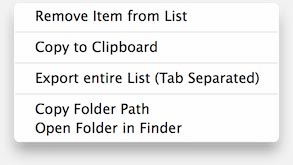
MovieScanner – Extra Opties
- Het scrollen door de lijst kan gedaan worden met de scroll balk rechts.
Je kunt ook het wieltje van jouw muis gebruiken, maar dat werkt niet helemaal lekker en werkt alleen maar als de muis niet op de iets donkere video bestanden blokken staat. Een bekend probleem en ik heb hiervoor helaas nog geen goede oplossing gevonden.
Merk op : Ik heb de database engine getest met 5,000 dummy bestanden en het werkt verbluffend snel.
Bedenk wel dat het analyseren van zoveel bestanden natuurlijk wel even z’n tijd kost omdat ieder video bestand geopend moet worden voor analyse.
Ad Blocking Gedetecteerd Vriendelijk verzoek om te overwegen Ad Blocking uit te zetten voor onze website.
We zijn afhankelijk van inkomen uit Advertenties om de website te kunnen draaien.
Je kunt ons ook op andere manieren ondersteunen (zie Ondersteun ons links bovenin).
De volgende informatie kan worden weergegeven voor video bestanden die je hebt toegevoegd.
Merk op :
– Onderstaande afbeelding is gebaseerd op de Mac versie, de Linux en Windows versie zien er bijna identiek uit.
– Onderstaande afbeelding laat maar 1 film zien, uiteraard kan MovieScanner meer dan 1 film laten zien.
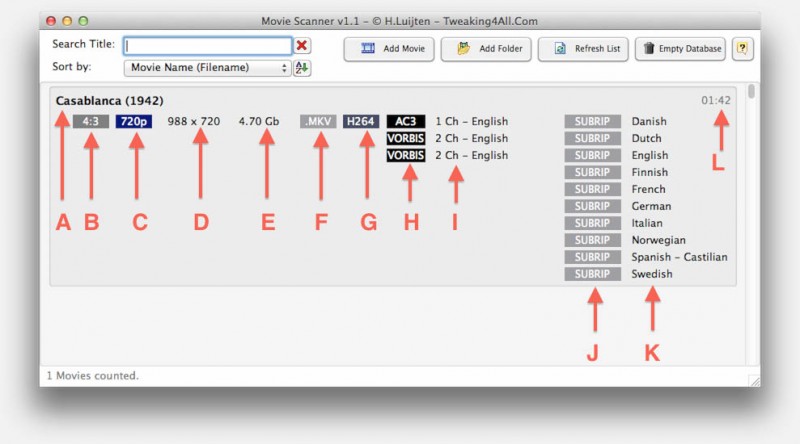
MovieScanner – Video bestand details
Let wel op dat de informatie weergave sterk afhankelijk is van de mogelijkheden van FFProbe en van de beschikbaarheid van correcte informatie in een video bestand. Zeker als informatie incompleet of incorrect is opgeslagen in een video bestand.
MovieScanner (of beter gezegd: ffprobe) kan ook ondertitels detecteren, maar dit betreft alleen maar ondertitels die IN het bestand zijn opgenomen. Externe ondertitels, zoals een SUB of SRT bestand worden NIET herkend en dus ook NIET weergegeven in de lijst.
Zoals je ziet, best veel informatie en als je met de muis over een van de items gaat, dan kun je nog meer details zien (meest rechtse kolom).
Merk op : Het aantal audio kanalen wordt vanaf v1.3 weergegeven als “Stereo”, “Mono”, “5.1” en “7.1”.
MovieScanner Video Details
| Item |
Info |
Muis over item |
| A |
Bestandsnaam / Film titel |
Volledig pad |
| B |
Standaard of Breedbeeld |
Scherm type in woorden |
| C |
Resolutie Type |
n/a |
| D |
Resolutie in Pixels (WxH) |
Bitrate |
| E |
Bestandsomvang |
Bestandsomvang in bytes |
| F |
Bestandsextensie |
Volledige extensie naam |
| G |
Video Codec (Kort) |
Volledige Video Codec |
| H |
Audio Codec (Kort) |
Volledige Audio Codec |
| I |
Aantal Audio Kanalen en Audio Taal |
Audio bitrate |
| J |
Ondertitel Codec (Kort) |
Volledige Ondertitel Codec |
| K |
Ondertitle Taal |
n/a |
| L |
Speelduur (uren:minuten:seconden) |
n/a |


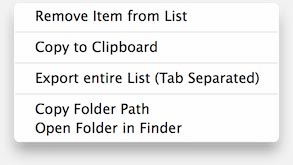
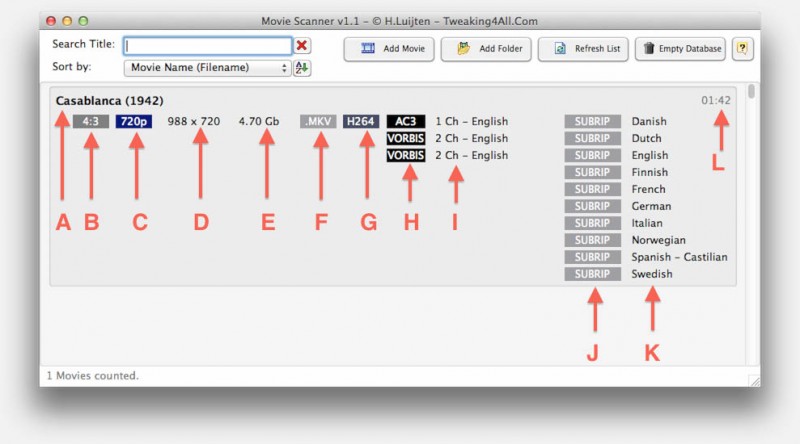
Reacties
Er zijn 5 reacties welke je hieronder kunt lezen.
Je kunt jouw eigen opmerkingen plaatsen m.b.v. dit formulier, of een reactie op een bestaande opmerking plaatsen door op de "Beantwoorden" knop te klikken.
UPDATE NOTES 1.2
– Verbeterde resolutie indicatie en UHDTV resoluties (480p, 720p, 1080p, 2000p, 2160p, 2540p, 4000p, 4320p)
– Gecorrigeerde 12:5 notatie naar 2.4:1
– Popup menu gecorrigeerd voor Windows gebruikers (“Explorer” voor Windows en “Finder” voor MacOS X)
– Zoek terwijl he typt (je hoeft niet meer op ENTER te drukken)
– Audio: DCA wordt nu als DTS weergegeven
– MacOS X: Bug fix voor aanmaken van de database
– Windows: Verbeterde portabiliteit ondersteuning
hans
Ik heb net v1.3 beschikbaar gemaakt met een aantal leuke verbeteringen
– Fix voor een aantal conversie problemen
– Snellere data analyse
– Nieuwe FFProbe
– Audio wordt nu weergegeven als Stereo, Mono, 5.1 of 7.1
– Tijdsweergave heeft nu ook seconden
Dit kon wel eens de laatste MovieScanner versie zijn, omdat ik op basis van het enthousiasme en de geweldige feedback, heb besloten om een opvolger te maken voor MovieScanner die veel meer geavanceerd zal zijn. Ideeën, suggesties, etc zijn zoals altijd zeer welkom.
hans
hoi hans,
gaan we eens bekijken.
dank en groet
kingchilly
UPDATE:
Specifiek voor MacOS gebruikers is de applicatie gehercompileert naar 64 bit.
De applicatie is nu ook gesigneerd en de DMG is genotarized (Catalina vereiste).
hans
UPDATE
Ik heb vandaag de opvolger, MovieScanner2, beschikbaar gemaakt.
Je kunt het hier vinden.
Hans